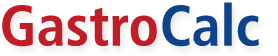FAQs (Frequently Asked Questions = "häufig gestellte Fragen")
Registrierung
Wie komme ich zu einer Vollversion von GastroCalc?
Ich erhalte beim Registrierungsvorgang die Meldung "Die
Registrierung hat nicht geklappt. Sie befinden sich im Demo-Modus". Was
kann ich tun?
Datensicherung
Wie kann ich meine GastroCalc-Daten sichern?
Wie kann ich nach einem Datenverslust meine Sicherungskopie zurückspielen?
Rekonstruktion nach Datenverlust
Wie kann ich meine Daten wieder herstellen, wenn keine
Zutaten und Rezepturen mehr zu sehen sind?
Netzwerkfähigkeit
Ich will von mehreren PCs aus mit GastroCalc arbeiten.
Geht das? Und was muss ich dazu einstellen?
Reicht es aus, wenn ich bei einem Update lediglich eine meiner genutzten Installationen auf den neuesten Stand (z.B. Version 5.0) bringe, und auf einem anderen Rechner weiterhin mit einer älteren Version (z.B. 4.2) arbeite?
Warenwirtschaft / Lagerverwaltung
Kann ich GastroCalc auch als Warenwirtschaftssystem nutzen,
um meine Lagerbestände permanent aktuell im PC zu haben?
Rezepturen
Ist es möglich, fertige Rezepturen in das Programm zu
importieren?
Warengruppen
Ich will die von mir angelegten Warengruppen oder die
Zuordnung von Zutaten zu den Warengruppen ändern, wie geht das?
Zutaten anlegen
Welche Werte muss ich beim Anlegen einer Zutat bei "Einheit",
"Menge" und "Preis" angeben?
Registrierung
Wie komme ich zu einer Vollversion von GastroCalc?
Sofern nicht schon erfolgt, laden Sie zunächst die kostenlose Demoversion von GastroCalc von dieser Website herunter. Über den Link „Bestellen“ teilen Sie uns dann verbindlich mit, dass Sie eine Vollversion von GastroCalc käuflich erwerben möchten. Sofern nicht schon beim Download geschehen, teilen Sie uns im Online-Formular bitte unbedingt Ihre korrekte E-Mail-Adresse mit, da wir an diese Adresse später Ihre persönlichen Registrierungsdaten senden.
Sie erhalten daraufhin eine Rechnung per E-Mail. Nach Zahlungseingang auf unserem Geschäftskonto erstellen wir Ihre persönlichen Registrierungsdaten zur Freischaltung der Demoversion zur Vollversion, und senden Ihnen diese per E-Mail an die Adresse zu, die Sie beim Download bzw. bei Ihrer Bestellung angegeben haben.
Sollten Sie eine Woche nach Zahlung des Rechnungsbetrags noch keine entsprechende E-Mail von uns erhalten haben, prüfen Sie bitte zunächst nach, ob diese eventuell in Ihrem Spam-Ordner / Junk-Filter gelandet sein könnte, und fragen Sie erst dann telefonisch oder per E-Mail nach, ob Ihr Zahlungseingang bei uns verbucht werden konnte, und ob wir bereits eine Registrierungs-Mail an Sie verschickt haben.
Starten Sie zum Freischalten des Programms die Demoversion von GastroCalc, klicken Sie auf „Registrierung / GastroCalc registrieren“, und geben Sie in die drei erscheinenden Eingabezeilen exakt die Registrierungsdaten aus der E-Mail ein, die Sie von uns erhalten haben (am besten durch Kopieren und Einfügen, um Übertragungsfehler zu vermeiden).
Mit "OK" schließen Sie den Vorgang ab. Sie erhalten zur Bestätigung die Meldung „Vielen Dank für Ihre Registrierung“.
Registrierung
Ich erhalte beim Registrierungsvorgang die Meldung "Die Registrierung
hat nicht geklappt. Sie befinden sich im Demo-Modus". Was kann ich tun?
Der Registrierungscode wird nach einer verschlüsselten Formel aus den Eingaben in den Feldern "Name" und "Firma" erzeugt. Daher führt jede Eingabe, die nicht in allen drei Feldern exakt mit den von uns mitgeteilten Registrierungsdaten übereinstimmt, zu einem Fehler.
Prüfen Sie bitte genau nach, ob Sie gegenüber den Daten, die Sie von uns erhalten haben, ein Leerzeichen zuviel oder zuwenig, einen fehlenden Buchstaben, einen Klein- statt Großbuchstaben oder umgekehrt, einen Buchstabendreher oder ein (auch nur leicht abweichendes) Zeichen eingegeben haben (z.B. ` statt "). Evtl. kann auch im Feld Registrierungscode der Buchstabe O mit der Zahl 0 verwechselt worden sein. Falls Ihr Code ein derartiges Zeichen enthält, testen Sie bitte, ob Sie mit der jeweils anderen Möglichkeit mehr Erfolg haben.
Die sicherste und einfachste Methode, um Registrierungsdaten einzugeben und Eingabefehler von vorneherein zu vermeiden, ist das Kopieren und Einfügen aus einer E-Mail. Daher ist es für beide Seiten sehr hilfreich, wenn Sie unserem Vertrieb Ihre E-Mail-Adresse mitteilen.
Falls Sie eine andere Systemsprache als "Deutsch (Deutschland)" auf Ihrem PC eingestellt haben, funktioniert die Registrierung nur dann, wenn Ihre Registrierungsdaten keine speziellen Zeichen wie Umlaute (ä, ö, ü), ß oder Akzente auf oder unter den Buchstaben enthalten. Stellen Sie in diesem Fall Ihr System auf die Sprache "Deutsch" um (Start / Einstellungen / Systemsteuerung / Ländereinstellungen / Ländereinstellungen).
Falls dies nicht praktikabel ist, weil Sie für den Betrieb anderer Programme auf andere Ländereinstellungen angewiesen sind, setzen Sie sich bitte mit uns in Verbindung, um neue, Sonderzeichen-freie Registrierungsdaten zu erhalten.
Datensicherung
Wie kann ich meine GastroCalc-Daten sichern?
Speichern Sie Ihre persönlichen Daten wie Zutaten, Rezepturen und Abverkäufe regelmäßig auf einem anderen Datenträger als Ihrer Festplatte, z.B. auf einer 2. Festplatte, einem USB-Stick, einem anderen Rechner im Netzwerk, oder auf CD/CD-RW! Im Falle eines Festplattencrashs sind Ihre Daten mit Stand der letzten Sicherung dann noch vorhanden, lediglich eventuell nicht gesicherte Sitzungen gehen in diesem Falle verloren.
Je nach Version gehen Sie dabei wie folgt vor (Informationen über Erstellungsdatum und Build-Nummer Ihrer GastroCalc-Version finden Sie unter dem Menüpunkt "? / Über GastroCalc"):
Versionen ab dem 23.03.2009 (ab Build Nr. 160 aufwärts):
Nutzen Sie zum Abspeichern einer Sicherungskopie auf einem externen Datenträger einfach die Funktion "Datei / Speichern unter".
Versionen zwischen 01.07.2005 und 23.03.2009 (Build Nr. 150 bis einschl. 159):
Ihre persönlichen Daten werden in der Datei "GastroCalcData.xml" abgelegt. Den Pfad, unter dem GastroCalc diese Datei ablegt, finden Sie unter dem Menüpunkt "? / Über GastroCalc" ganz unten im erscheinenden Fenster. Sofern der Pfad länger ist als das Anzeige-Kästchen, werden alle weiteren Zeichen, die über das Kästchen hinausragen, verborgen. Um den Pfad in voller Länge zu sehen, markieren Sie daher am besten den gesamten Inhalt des angezeigten Feldes mit der Maus, und kopieren Sie sich diesen anschließend in ein beliebiges textfähiges Programm wie WordPad, MS Word o. ä.
Wählen Sie die mit Hilfe dieser Information die Datei "GastroCalcData.xml" auf Ihrer Festplatte aus und kopieren Sie diese in regelmäßigen Abständen auf einen Sicherungsdatenträger.
Versionen vor dem 01.07.2005 (bis einschl. Build Nr. 149):
Auf älteren Betriebssystemen (Windows 95 / 98) befindet sich die Datei "GastroCalcData.xml" im gleichen Verzeichnis, in dem sich auch die Programmdatei "GastroCalc.exe" befindet (normalerweise c:\Programme\GastroCalc).
Bei neueren Betriebssystemen (Windows 2000 / XP) kann diese Datei auch an einem anderen Ort abgelegt sein.
Mit der Suchfunktion von Windows können Sie feststellen, wo diese Datei auf Ihrem PC abgelegt ist. Wenn die Suche zu keinem Ergebnis führt, öffnen Sie den Windows Explorer (Rechtsklick auf Start / Explorer), gehen Sie auf Extras / Ordneroptionen / Ansicht, und stellen Sie sicher, dass dort unter dem Punkt "Versteckte Dateien und Ordner" die Auswahl "alle Dateien und Ordner anzeigen" aktiviert ist. Starten Sie nach dieser Änderung die Suche nach der Datei "GastroCalcData.xml" nochmals.
Kopieren Sie dann die Datei "GastroCalcData.xml" auf Ihren Sicherungsdatenträger
Datensicherung
Wie kann ich nach einem Datenverlust meine Sicherungskopie zurückspielen?
Wenn auch die Programmdatei bei einem Festplattencrash verloren gegangen ist, installieren Sie zunächst GastroCalc neu auf Ihrem Computer. Sofern Ihre GastroCalc-Version nicht älter als 5.0 ist, können sich dazu unter Download die aktuelle Version downloaden (die Testversion kann mit Ihren Registrierungsdaten als Vollversion verwendet werden).
Sollte Sie mit einer Version 4.x arbeiten, wenden Sie sich bitte an uns, damit wir Ihnen die Programmdatei Ihrer GastroCalc-Version nochmals zusenden können.
Starten Sie GastroCalc und geben Sie Ihre Registrierungsdaten ein. Kopieren Sie anschließend die Sicherungskopie Ihrer Datendatei an die Stelle auf Ihrer Festplatte, an der Sie sie zukünftig ablegen wollen. Mit "Datei / Öffnen" rufen Sie anschließend die Datei auf und arbeiten dann auf dem Stand Ihrer letzten Datensicherung weiter.
Rekonstruktion nach Datenverlust
Wie kann ich meine Daten wieder herstellen, wenn keine Zutaten und
Rezepturen mehr zu sehen sind?
In seltenen Fällen kann es zu einem Datenverlust in der Datendatei kommen, und die letzte Sicherungsdatei wird beim nächsten Programmstart durch eine leere Backupdatei überschrieben. Sie werden dann durch eine Fehlermeldung gewarnt („Die neue Sicherungskopie Dateiname_Backup.xml ist kleiner als die alte Sicherungskopie….“).
GastroCalc erstellt in diesem Fall automatisch eine zusätzliche Sicherungskopie der letzten erfolgreich gesicherten Backupdatei, wobei der Zeitpunkt der Erstellung im Dateinamen erkennbar ist (Dateiname_jjjj_mm_tt_hh_mm_ss.XML).
Versionen ab dem 23.03.2009 (ab Build Nr. 160 aufwärts):
Öffnen Sie die oben beschriebene zusätzliche Sicherungsdatei mit dem Befehl "Datei / Öffnen". Sie befindet sich im selben Ordner wie die zuletzt von Ihnen verwendete Datendatei.
Versionen zwischen 01.07.2005 und 23.03.2009 (Build Nr. 150 bis einschl. 159):
Den Pfad, unter dem GastroCalc Ihren Datendateien ablegt, finden Sie unter dem Menüpunkt "? / Über GastroCalc" ganz unten im erscheinenden Fenster. Sofern der Pfad länger ist als das Anzeige-Kästchen, werden alle weiteren Zeichen, die über das Kästchen hinausragen, verborgen. Um den Pfad in voller Länge zu sehen, markieren Sie daher am besten den gesamten Inhalt des angezeigten Feldes mit der Maus, und kopieren Sie sich diesen anschließend in ein beliebiges textfähiges Programm wie WordPad, MS Word o. ä.
Wählen Sie die mit Hilfe dieser Information die letzte erfolgreich gesicherte Datei aus ("GastroCalcData_jjjj_mm_tt_hh_mm_ss.XML", wobei im hinteren Teil des Dateinamens Datum und Zeitpunkt der Dateierstellung verschlüsselt sind).
Wenn Sie den entsprechenden Ordner mit der genannten Datei gefunden haben, sollten Sie vorsichtshalber zunächst eine Kopie der neuesten Datei GastroCalcData_jjjj_mm_tt_hh_mm_ss.XML im gleichen Ordner erstellen. Löschen Sie dann die Datei GastroCalcData.XML (sie müsste ca. 4 kB klein sein). Benennen Sie jetzt die Kopie der Datei GastroCalcData_jjjj_mm_tt_hh_mm_ss.XML um in GastroCalcData.XML.
Beim nächsten Start von GastroCalc können Sie dann wieder auf den letzten gesicherten Stand Ihrer Daten zugreifen.
Versionen vor dem 01.07.2005 (bis einschl. Build Nr. 149):
Stellen Sie zunächst mit der Suchfunktion von Windows fest, wo die Datei GastroCalcData.xml auf Ihrem PC abgelegt ist. In diesem Ordner finden Sie auch die oben beschriebene zusätzliche Sicherungskopie.
Wenn die Windows-Suche zu keinem Ergebnis führt, öffnen Sie den Windows Explorer (Rechtsklick auf Start / Explorer), gehen Sie auf Extras / Ordneroptionen / Ansicht, und stellen Sie sicher, dass dort unter dem Punkt "Versteckte Dateien und Ordner" die Auswahl "alle Dateien und Ordner anzeigen" aktiviert ist. Starten Sie nach dieser Änderung die Suche nach der Datei "GastroCalcData.xml" nochmals.
Wenn Sie den entsprechenden Ordner gefunden haben, sollten Sie vorsichtshalber zunächst eine Kopie der neuesten Datei GastroCalcData_jjjj_mm_tt_hh_mm_ss.XML im gleichen Ordner erstellen. Löschen Sie dann die Datei GastroCalcData.XML (sie müsste ca. 4 kB klein sein). Benennen Sie jetzt die Kopie der Datei GastroCalcData_jjjj_mm_tt_hh_mm_ss.XML um in GastroCalcData.XML.
Beim nächsten Start von GastroCalc können Sie dann wieder auf den letzten gesicherten Stand Ihrer Daten zugreifen.
Netzwerkfähigkeit
Ich will von mehreren PCs aus mit GastroCalc arbeiten. Geht das? Und
was muss ich dazu einstellen?
Prinzipiell ist GastroCalc als reine Einzelplatzlösung konzipiert, eine Netzwerkfähigkeit ist nicht vorgesehen.
Falls Sie Ihre Daten aber beispielsweise vom Büro und von der Küche aus mit zwei verschiedenen PCs bearbeiten wollen, können Sie GastroCalc auf beiden Rechnern installieren und mit Ihren Registrierungsdaten freischalten, und dann von beiden Rechnern aus mit den Befehlen "Datei / Öffnen" bzw. "Datei / Speichern" übers Netzwerk auf die gleiche Datenquelle zugreifen (nur möglich mit Versionen ab dem 23.03.2009 / Build Nr. 160 aufwärts).
Wenn Ihre PCs nicht durch ein lokales Netzwerk verbunden sind, können Sie Ihre Daten mit Hilfe der unter Datensicherung beschriebenen Vorgehensweise auf einen Datenträger kopieren und auf einem anderen Rechner einspielen. Bei dieser Vorgehensweise besteht allerdings das Risiko, dass Sie versehentlich bereits eingegebene Daten mit einer älteren Version des Datenbestands überspielen.
Auch bei miteinander vernetzten Computern erzielen Sie mit der beschriebenen Vorgehensweise keine "echte" Netzwerkfähigkeit, da die Datenquelle nicht von mehreren Benutzern gleichzeitig bearbeitet werden kann. Bei aktuellen GastroCalc 5.0-Versionen ab dem 05.01.2012 (Build Nr. 172 aufwärts) verhindert GastroCalc ein gleichzeitiges Öffnen der Datenquelle von zwei Rechnern aus, um ein gegenseitiges Überschreiben der eingegebenen Daten zu verhindern.
Bei älteren Versionen vor dem 05.01.2012 (Build Nr. 171 und älter) können hingegen Probleme auftreten, wenn mehrere User das Programm gleichzeitig geöffnet haben, ohne sich miteinander abzustimmen, da erst beim Beenden des Programms die Daten wieder gespeichert werden und dabei die Daten des anderen Benutzers, der vielleicht schon vorher das Programm verlassen hat, überschrieben werden.
Netzwerkfähigkeit
Reicht es aus, wenn ich bei einem Update lediglich eine meiner genutzten Installationen auf den neuesten Stand (z.B. Version 5.0) bringe, und auf einem anderen Rechner weiterhin mit einer älteren Version (z.B. 4.2) arbeite?
Nein, wir raten dringend davon ab. Wird eine Datendatei abwechselnd mit unterschiedlichen Programmversionen bearbeitet, kann es zu Fehlern in der Datenstruktur kommen.
Diese führen zu einer fehlerhaften Zuordnung und teilweisem Ausblenden von Speisen- und Getränkegruppen, und bei jedem Klick erscheint die Meldung "Eine oder mehrere Gruppen können nicht gelöscht werden, da sich noch Speisen und Getränke in Ihr befinden".
Stellen Sie daher sicher, dass Sie bei einem Update alle genutzten Installationen von GastroCalc auf den neuesten Stand bringen.
Drucken
Im Drucker-Menü ist keine Auswahl "von Seite ... bis Seite ..." möglich. Wie kann ich trotzdem gezielt bestimmte Bereiche von Listen ausdrucken?
Zunächst lässt sich in einigen GastroCalc-Listen die Anzahl der angezeigten Datensätze durch Buttons wie beispielsweise "Warengruppen" eingrenzen. Es werden dann auch nur die am Bildschirm angezeigten Positionen gedruckt.
In den aktuelleren Windows-Versionen (ab Windows XP) bietet Microsoft zudem standardmäßig das Drucken in eine so genannte XPS-Datei an. Wählen Sie dazu im Druckmenü den Microsoft XPS Document Writer als Drucker aus und bestätigen Sie mit OK. Ihre Liste erscheint daraufhin als Datei auf dem Bildschirm. Wenn Sie aus dieser Datei nun nochmals das Druck-Menü aufrufen, können Sie auswählen, welche Seiten Sie ausdrucken möchten.
Fehlermeldung
Bei jedem Klick erscheint die Meldung "Eine oder mehrere Gruppen können nicht gelöscht werden, da sich noch Speisen und Getränke in Ihr befinden".
Dieses Problem tritt auf, wenn eine Datendatei wie unter „Netzwerkfähigkeit“ beschrieben von verschiedenen PCs aus bearbeitet wird, und auf diesen PCs unterschiedliche Programmversionen (4.X / 5.X) installiert sind. Stellen Sie daher sicher, dass Sie bei einem Update alle genutzten Installationen von GastroCalc auf den neuesten Stand bringen.
Warenwirtschaft / Lagerverwaltung
Kann ich GastroCalc auch als Warenwirtschaftssystem nutzen, um meine
Lagerbestände permanent aktuell im PC zu haben?
Die so genannte "permanente Inventur", also die laufend aktuelle Erfassung der Lagerbestände unter Berücksichtigung von Einkauf und Verkauf, kann nur durch ein geschlossenes Warenwirtschaftssystem abgedeckt werden. GastroCalc ist derzeit als reines Kalkulationsprogramm konzipiert, das heißt, Sie können damit ein Controlling über die wichtigen Kennzahlen Umsatz/Absatz, Wareneinsatz, Wareneinsatzquote und Deckungsbeitrag realisieren.
Um das System zum Warenwirtschaftssystem auszubauen, müssten alle Verkäufe möglichst zeitnah vom Programm erfasst werden. Eine manuelle Eingabe der Verkäufe von jedem einzelnen Glas Bier und jeder Pfannkuchensuppe ist in der Praxis nicht durchführbar. Um die Verkäufe automatisch ins Programm zu übernehmen, müsste Ihre Kasse daher eine Schnittstelle zum PC besitzen, und diese Schnittstelle von GastroCalc unterstützt werden.
Diese Kassenanbindung haben wir derzeit noch nicht vorgesehen, da wir dazu für jedes auf dem Markt befindliche Kassensystem eine entsprechende Schnittstellenanbindung erstellen müssten.
Der Wunsch nach einem Warenwirtschaftsmodul wird von unseren Kunden allerdings immer wieder geäußert, so dass wir uns seit einiger Zeit Gedanken über eine entsprechende Umsetzung machen. Wann wir eine derartige Lösung anbieten werden, und welche Kassensysteme dabei unterstützt werden, können wir derzeit noch nicht zusagen.
Allerdings halten wir vom betriebswirtschaftlichen Standpunkt her die Optimierung der Kalkulation, wie sie durch GastroCalc vorgesehen ist, für das wichtigere und Erfolg versprechendere Thema. Daher würden wir uns freuen, wenn Sie sich auch ohne Warenwirtschaftsfunktion für den Kauf von GastroCalc entscheiden!
Rezepturen
Ist es möglich, fertige Rezepturen in das Programm zu importieren?
Um Rezepturen in GastroCalc zu importieren, müssten die entsprechenden Zutaten bereits im Programm vorhanden sein, oder beim Importieren neu angelegt werden. Die Zutaten kauft aber jeder Programm-Nutzer anders ein (Preis / Gebindegröße / Lieferant ...), und oft benennt er sie auch anders (z.B. "Zwiebeln", "Gemüsezwiebel", "grüne Zwiebel" etc.). Eine automatische korrekte Zuordnung der importierten Zutaten zu den bereits vorhandenen ist also in der Praxis nicht machbar, der Benutzer müsste jede Zutat manuell seinen eigenen Daten zuordnen oder neu anlegen.
Zudem hat selbst bei so genannten Standardgerichten jeder Koch sein eigenes "kleines Geheimnis", wie er es kocht, verfeinert, portioniert und garniert, so dass er unsere Vorgaben in jedem Fall überarbeiten müsste. Die Arbeitsersparnis beim Import eines Rezeptes gegenüber der manuellen Eingabe wäre also (wenn überhaupt) minimal.
Deswegen wurde diese Idee von uns nicht realisiert.
Warengruppen
Ich will die von mir angelegten Warengruppen oder die Zuordnung von
Zutaten zu den Warengruppen ändern, wie geht das?
Prinzipiell werden neue Warengruppen immer dann angelegt, wenn im Fenster "Einkauf und Zutaten" / "Ändern" oder "Hinzufügen" einer Zutat im Feld "Warengruppe" ein neuer Begriff eingegeben wird. Eine eigene Funktion zur späteren Verwaltung der Warengruppen-Bezeichnungen und ihrer Zuordnung zu den vorhandenen Zutaten ist derzeit nicht vorgesehen.
Daher empfehlen wir generell, sich von Anfang an eine klare Warengruppen-Logik zu überlegen, und diese unverändert beizubehalten. Denn spätere Änderungen, die viele Zutaten betreffen, sind relativ aufwändig auszuführen.
Um eine oder mehrere Zutaten einer anderen Warengruppe zuzuordnen, müssen Sie dies bei jeder Zutat einzeln manuell umstellen.
Um die Bezeichnung einer Warengruppe zu ändern, legen Sie wie oben beschrieben eine neue Warengruppe mit der gewünschten Bezeichnung an, und stellen Sie bei allen betroffenen Zutaten die Warengruppe auf die neu angelegt um.
Um eine Warengruppe zu löschen, stellen Sie bei allen Zutaten, die dieser Warengruppe zugeordnet sind, eine andere Warengruppe ein. Sobald die alte Warengruppe keiner Zutat mehr zugeordnet ist, erscheint sie auch nicht mehr beim Aufruf des Buttons "Warengruppen" links oben im Fenster "Einkauf und Zutaten".
Zutaten
anlegen
Welche Werte muss ich beim Anlegen einer Zutat bei "Einheit", "Menge"
und "Preis" angeben?
Unter "Einheit" können Sie eine beliebige Bezeichnung für die Einheit angeben, in der die Zutat bei allen späteren Aktionen angegeben werden soll, also z.B. kg, St., l, usw.
Gehen Sie dabei zweckmäßiger Weise von der Einheit aus, mit der Sie später in den Rezepturen arbeiten wollen. So macht es mehr Sinn, Getränke in Litern anzulegen als in Hektolitern (auch wenn Sie im Einkauf in hl rechnen), da Sie sonst bei einem Halbliter-Getränk 0,005 hl als Zutatenmenge eingeben müssten!
Um den Preis einer Zutat einzutragen, können Sie die Zutat entweder mit der Gebindemenge erfassen, in der Sie die Zutat üblicher Weise einkaufen, oder den Preis je Einheit, die Sie oben festgelegt haben, eingeben.
Beispiel:
Sie kaufen eine Zutat im 2,5-kg-Beutel ein, zum Netto-Einkaufspreis von
5,00 € je Beutel. Das kg kostet also 2,00 €.
Möglichkeit 1:
Menge: 2,5 (kg)
Preis: 5 (EUR)
Möglichkeit 2:
Menge: 1 (kg)
Preis: 2 (EUR)
Inventurliste
Egal, was ich bei "Inventurbestände eintragen" als Bestand eingebe,
der Wert des Artikels wird vom Programm immer mit 1 berechnet. Was mache
ich falsch?
Dieser Fehler ist ein Zeichen dafür, dass Sie beim Anlegen der Zutaten (unter "Einkauf und Zutaten") fälschlicher Weise als Menge den Wert 0 eingegeben haben. Korrigieren Sie bitte die Werte entsprechend (siehe "Welche Werte muss ich beim Anlegen einer Zutat bei "Einheit", "Menge" und "Preis" angeben?").